
Sisällysluettelo:
- Kirjoittaja John Day [email protected].
- Public 2024-01-30 09:03.
- Viimeksi muokattu 2025-01-23 14:44.
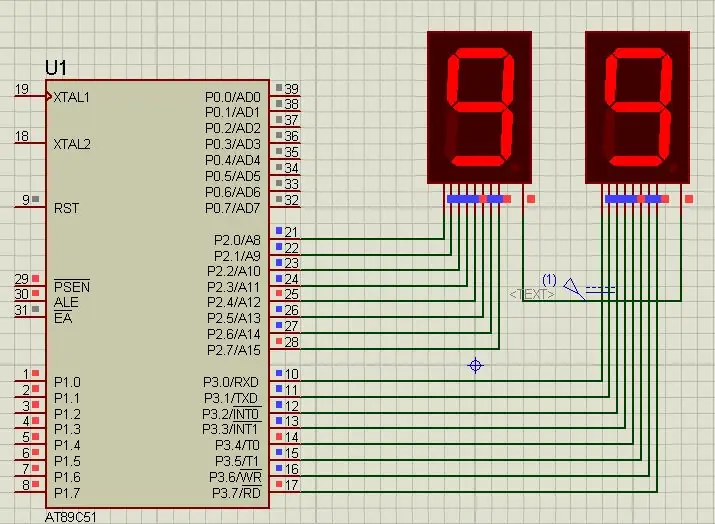
Hei kaikki, Tässä opetusohjelmassa kerromme sinulle kuinka laskea 0: sta 99: een käyttämällä kahta 7 -segmenttistä näyttöä.
Vaihe 1: Käytetty ohjelmisto:
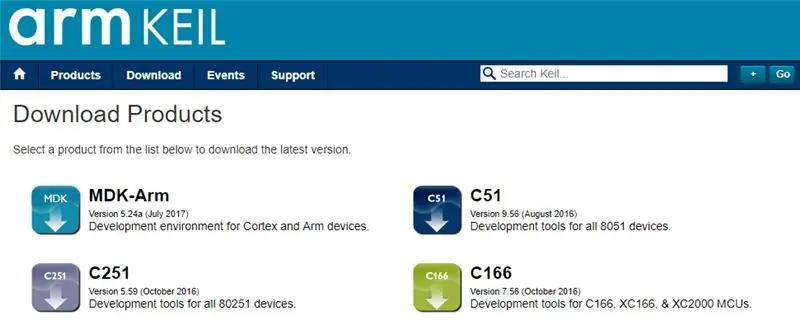
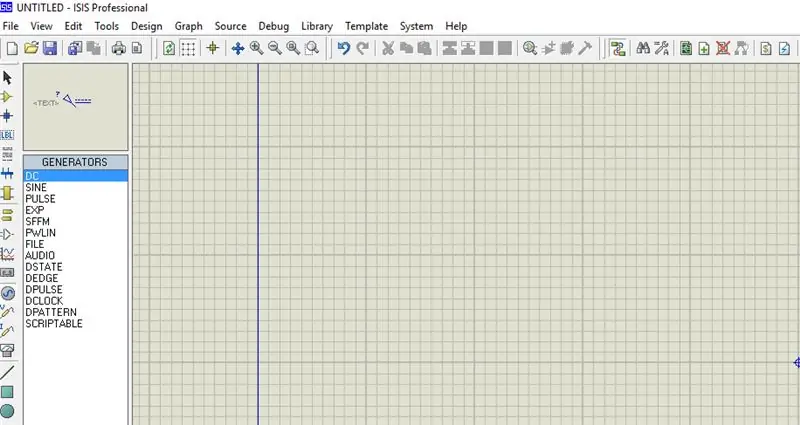
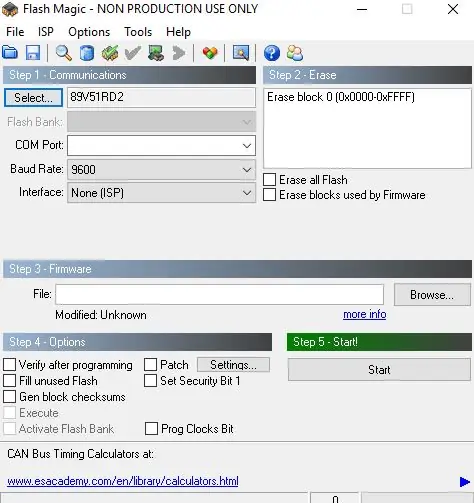
Koska näytämme proteus -simulaatiota, TÄMÄN KOODAAMISEKSI JA SIMULOINNILLE TARVITSIT:
1 Keil -visio: Heillä on paljon tuotteita keilistä. joten tarvitset c51 -kääntäjän. Voit ladata ohjelmiston täältä
2 Proteus -ohjelmisto simulointia varten: Tämä on ohjelmisto, joka näyttää simulaation. Saat paljon tietoa tämän ohjelmiston lataamisesta.
Jos teet sen laitteistossa, tarvitset koodin lataamiseen laitteistoon yhden flash -taika -ohjelmiston. Muista, että flash -magiaa on kehittänyt nxp. Joten et voi ladata kaikkia 8051 -perheen mikrokontrollereita tämän ohjelmiston kautta. Joten vain Philips -pohjainen ohjain voit ladata.
Vaihe 2: Käytetyt komponentit:


Tässä esittelyvideossamme käytämme proteus -simulaatiota, mutta jos teet sen laitteistossasi, tarvitset varmasti nämä komponentit tähän projektiin:
8051 Kehityskortti: Joten jos sinulla on tämä levy, se on parempi, jotta voit ladata koodin helposti itse.
Seitsemän segmentin näyttö: On olemassa kahdenlaisia 7 segmentin näyttöjä, joista toinen on yleinen anodi ja toinen on yhteinen katodi. Proteus -simuloinnissamme käytämme yhteistä anodinäyttöä
USB -UART -muunnin: Tämä on 9 -nastainen D -tyypin urosliitin Rs232 O/p -liitäntäjohtoille
Vaihe 3: Piirikaavio
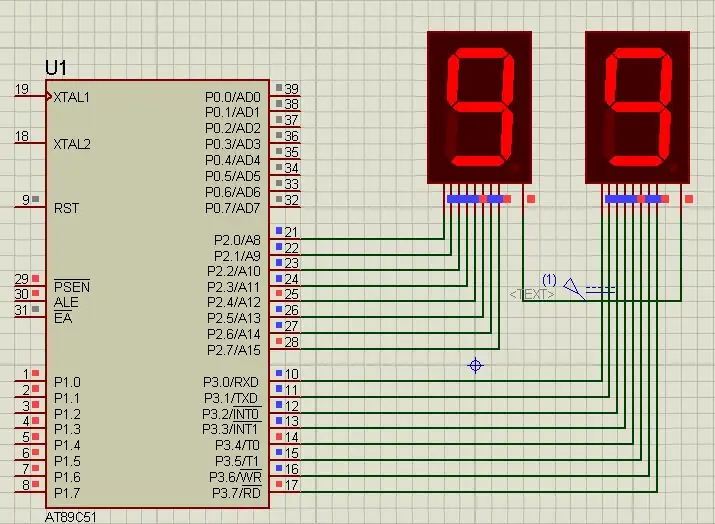
Vaihe 4: Lähdekoodi
Lähdekoodin saat GitHub -linkistämme
Vaihe 5: Toimintaperiaate ja video

Koska käytämme kahta segmenttiä, olemme käyttäneet projektissamme kahta 8051 I/O -porttia. Koko projektikuvaus on esitetty yllä olevassa videossa.
Jos sinulla on epäilyksiä tästä projektista, voit vapaasti kommentoida meitä alla. Ja jos haluat oppia lisää sulautetusta järjestelmästä, voit käydä YouTube -kanavallamme
Käy ja tykkää Facebook -sivustamme saadaksesi usein päivityksiä.
Kiitos ja terveiset,
Suositeltava:
7 jalkaa 7 segmentin RGB -näyttö BT -sovelluksella: 22 vaihetta (kuvien kanssa)

7 jalkaa 7 segmentin RGB -näyttö BT -sovelluksella: Tämä on pitkäaikainen haaveeni tehdä 6 -jalkainen kello (mutta tässä on 7 -jalkainen näyttö), mutta se on vain unelma. Tämä on ensimmäinen askel ensimmäisen numeron tekemiseen, mutta työskennellessäni tunnen itseni ilman laserleikkuria, on erittäin vaikeaa tehdä tällainen
Kuinka laskea puolisuunnikkaan pinta -ala Pythonissa?: 5 vaihetta
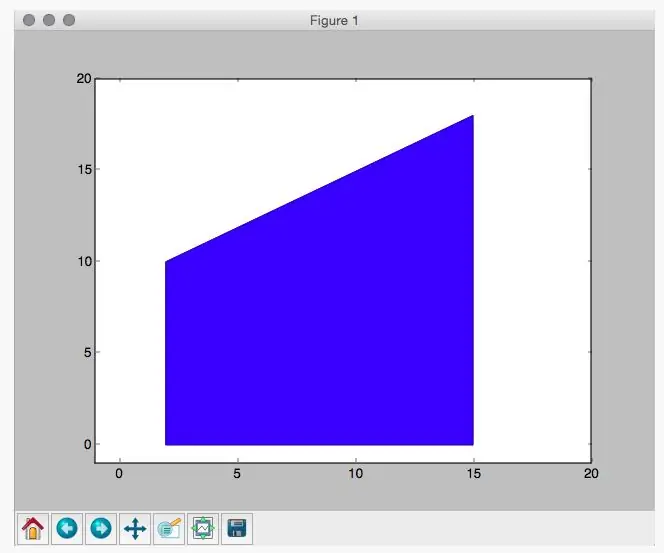
Kuinka laskea puolisuunnikkaan pinta -ala Pythonissa?: Tämän ohjeen avulla voit tietää minkä tahansa puolisuunnikkaan alueen python -ohjelman avulla
Digitaalikellon tekeminen käyttämällä 8051 -laitetta, jossa on 7 segmentin näyttö: 4 vaihetta

Digitaalisen kellon tekeminen käyttämällä 8051: tä, jossa on 7 segmentin näyttö: Tässä projektissa olen selittänyt sinulle, kuinka tehdä yksinkertainen digitaalinen kello käyttämällä 8051 -mikrokontrolleria, jossa on 7 -segmenttinen näyttö
Liitäntä 8051 -mikrokontrolleri, jossa on 7 segmentin näyttö: 5 vaihetta (kuvien kanssa)

Liitäntä 8051 -mikrokontrolleri 7 -segmenttinäytöllä: Tässä projektissa kerromme sinulle, kuinka voimme liittää 7 -segmenttinäytön 8051 -mikrokontrolleriin
Liitäntä 8051-mikrokontrolleri, jossa LCD-näyttö 4-bittisessä tilassa: 5 vaihetta (kuvien kanssa)

Liitäntä 8051-mikrokontrolleriin, jossa on LCD-näyttö 4-bittisessä tilassa: Tässä opetusohjelmassa kerromme sinulle, kuinka voimme liittää LCD-näytön 8051: n kanssa 4-bittisessä tilassa
